Usare Firefox su Android, trucchi e opzioni principali
Aggiornato il:
8 migliori funzioni di Firefox per Android, opzioni speciali e quando conviene usarlo al posto di Chrome o altri browser
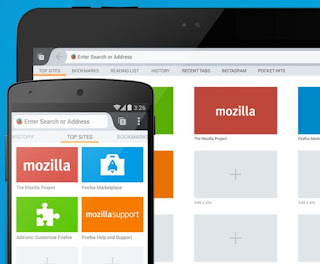 Mozilla Firefox è il secondo browser più usato al mondo sui PC dopo Chrome ed è anche il browser più anziano, dopo il morente Internet Explorer che prima o poi verrà abbandonato da Microsoft.
Mozilla Firefox è il secondo browser più usato al mondo sui PC dopo Chrome ed è anche il browser più anziano, dopo il morente Internet Explorer che prima o poi verrà abbandonato da Microsoft.Non tutti sanno che Firefox si può anche usare su smartphone e tablet Android come alternativa a Chrome, fornendo alcune opzioni diverse rispetto il browser Google che non solo potrebbero essere apprezzate da chi usa già Firefox sul computer, ma che possono tornare utili in alcuni momenti specifici.
Installare Firefox su Android diventa quindi obbligatorio non solo per gli utenti più affezionati, ma anche per chi utilizza altri browser come Chrome, per poterne sfruttare le sue funzionalità speciali quando se ne ha bisogno.
In particolare, vediamo qui i trucchi più importanti da conoscere quando si naviga con Firefox su Android e le funzioni più utili che rendono questo browser diverso da Chrome e dagli altri. Molti di questi trucchi sono anche disponibili su Firefox per iPhone.
1) Firefox ricerche su ogni sito
Mentre Chrome utilizza la ricerca Google per impostazione predefinita, con Firefox è possibile fare ricerche dalla sua barra degli indirizzi più ad ampio raggio, non solo su Google ma anche su altri siti come Bing, Amazon, Twitter, Wikipedia o qualsiasi altro, anche su Navigaweb.net.
Qualsiasi sito si apre, si può infatti toccare e tenere premuto sulla sua barra di ricerca per aggiungerla alla lista dei motori di ricerca di Firefox.
Dopo averne aggiunto uno o più, provare a cercare una parola, toccare la schermata in alto per far sparire la tastiera e poi premere sull'icona uno dei siti segnati in basso per cercare non su Google ma su quello scelto.
Se non si vede l'icona di un sito che abbiamo aggiunto, si può toccare, sempre in basso alla schermata coi suggerimenti di ricerca, l'icona della lente d'ingrandimento che apre le opzioni dei motori di ricerca e permette di ordinarli e scegliere quello predefinito.
1Bis) Ricerca dentro la pagina
Come in Chrome, anche in Firefox è molto facile fare la ricerca di una parola dentro una pagina web aperta.
Questa funzione si trova premendo sul tasto delle opzioni (quello con tre pallini in alto a destra) e selezionando "trova nella pagina".
3) Salvare pagina come PDF o stamparla
In Firefox per Android è possibile rapidamente trovare l'opzione per stampare una pagina web o per salvarla in PDF, cosa molto gradita e comoda soprattutto quando si vogliono salvare i biglietti aerei o altri documenti, anche se non si è a casa o in ufficio.
Questa funzione si trova dal menu principale delle opzioni, andando su Pagina e poi su Stampa o Salva come PDF.
4) Lettura Offline di articoli
Uno dei trucchi migliori di Firefox su Android è la possibilità di poter salvare articoli per la lettura offline, in modo da poterli poi leggere o rileggere con calma anche senza connessione internet.
Per scaricare un articolo di notizie o di (come questo), bisogna aprirlo e poi toccare l'icona del libro in alto sulla barra degli indirizzi.
Questo converte la pagina web in modalità lettura, ossia in un foglio scritto come se fosse un documento Word.
Per salvare l'articolo e poterlo rivedere offline, bisogna poi aprire il menu di Firefox ed aggiungerlo ai preferiti.
Gli articoli salvati si troveranno nella sezione del Segnalibri in una speciale cartella chiamata Elenco lettura.
5) Gestione sicura dei login e delle password
Firefox include un potente gestore per gli accessi ai siti web.
In sostanza, non solo ricorda le login e le password utilizzate per accedere a siti come Facebook o Gmail, ma crittografa le credenziali e le protegge, se si vuole, dietro una master password che diventa l'unica da ricordare.
Andare quindi nel menù principale di Firefox, aprire le Impostazioni > Privacy ed attivare la master password.
NOTA: Chi utilizza Firefox anche su PC troverà molto comoda l'opzione per sincronizzare tutti i dati del browser tra telefono e computer utilizzando la funzione di sincronizzazione.
Questa sincronizzazione si trova premendo il tasto opzioni, poi nel menu Impostazioni, toccando sul pulsante Accedi in alto.
Questa procedura è stata molto semplificata rispetto al passato e si può leggere una guida su come sincronizzare Firefox su PC e cellulari Android e iPhone.
6) Usare Firefox senza tracce
Firefox ha numerose opzioni per navigare senza lasciare tracce in cronologia e nella memoria dei siti web.
Prima di tutto si può usare la classica navigazione anonima dal menu principale.
Andando sul menu principale in Impostazioni > Privacy è poi possibile utilizzare le seguenti opzioni di riservatezza:
- Attivare l'antitracciamento dei siti sempre e non solo quando si usa la navigazione anonima
- Eliminare i dati personali alla chiusura di Firefox quando si preme sul tasto Esci nel menu principale.
- Non ripristinare le schede rimaste aperte alla riapertura di Firefox (questa opzione è in Impostazioni > Avanzate).
Inoltre, dal menu, andando su Strumenti, si può avviare la navigazione ospite, che riavvia il browser senza lasciar visualizzare cronologia e segnalibri del proprietario del telefono o del tablet.
Non è un caso se su Google Play il nome dell'app di Firefox è "il browser riservato".
7) Miglior gestione dei download
Mentre Chrome non ha un gestore di download proprio, Firefox li organizza in una sezione dedicata che si trova andando nel menu Strumenti dal menu principale.
8) Le estensioni di Firefox
La caratteristica migliore di Firefox su Android sono le estensioni, che in Chrome per cellulari non sono ancora supportate.
In un altro articolo avevo raccolto le migliori estensioni per Firefox su Android
LEGGI ANCHE: Migliori Browser Android gratuiti per smartphone e tablet

Posta un commento
Per commentare, si può usare un account Google / Gmail. Se vi piace e volete ringraziare, condividete! (senza commento). Selezionare su "Inviami notifiche" per ricevere via email le risposte Info sulla Privacy